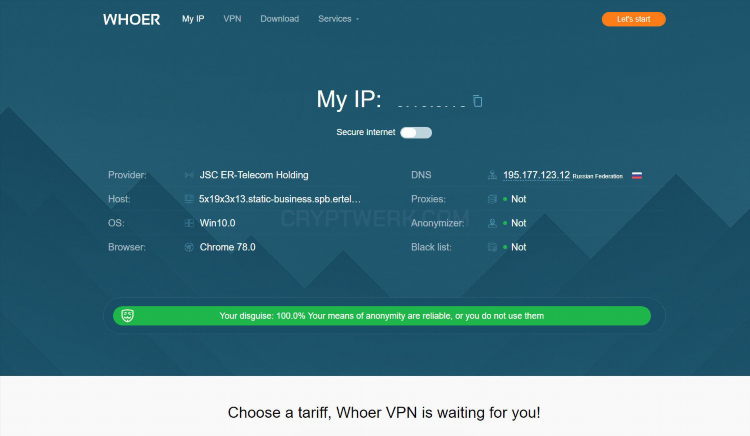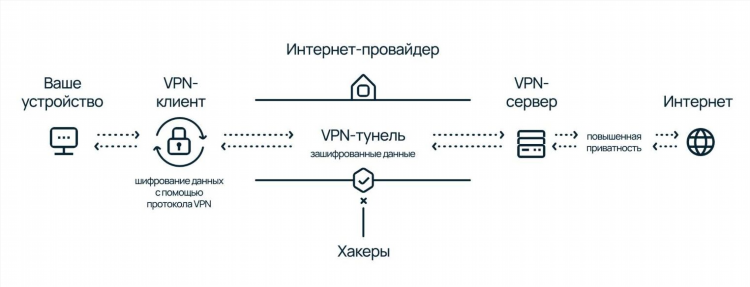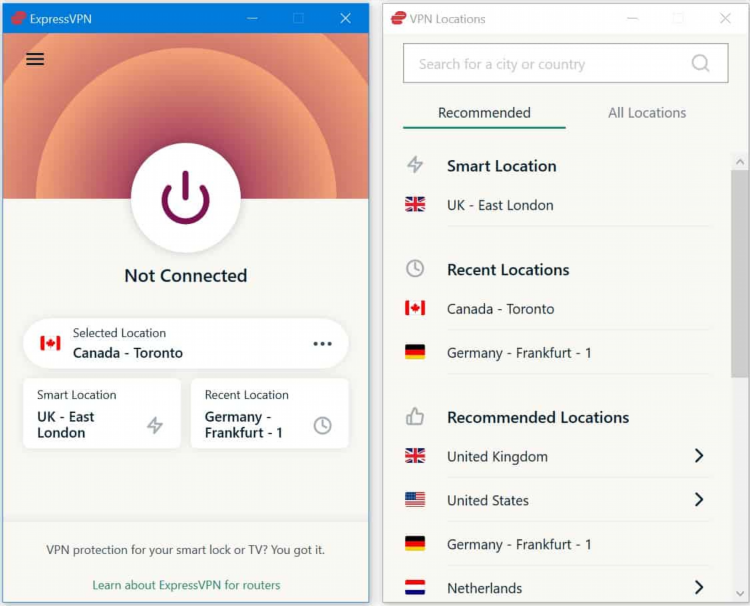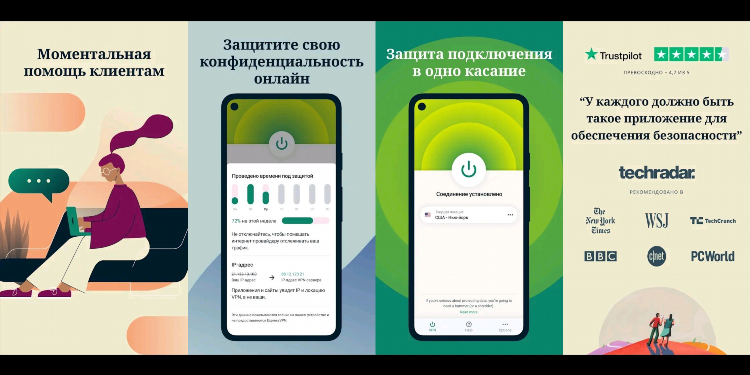Windows 11 настройка vpn

Windows 11 настройка VPN: пошаговое руководство
Настройка VPN в операционной системе Windows 11 позволяет безопасно подключаться к корпоративным сетям, обеспечивать конфиденциальность при работе в интернете и обходить региональные ограничения. Процесс настройки осуществляется через встроенные инструменты Windows и не требует стороннего программного обеспечения.
Подготовка к настройке VPN в Windows 11
Перед началом настройки необходимо подготовить следующие данные:
-
Адрес VPN-сервера (IP или доменное имя)
-
Тип VPN-подключения (например, L2TP/IPsec, IKEv2, PPTP или SSTP)
-
Учетные данные (имя пользователя и пароль, а также, при необходимости, предварительно общий ключ или сертификат)
Эти сведения предоставляет администратор сети или VPN-провайдер.
Как настроить VPN на Windows 11 через системные параметры
Этап 1. Открытие параметров VPN
-
Открыть «Параметры» (Win + I).
-
Перейти в раздел «Сеть и Интернет».
-
Выбрать пункт «VPN».
-
Нажать «Добавить VPN-подключение».
Этап 2. Ввод параметров подключения
В окне добавления подключения следует указать:
-
Поставщик VPN: выбрать «Windows (встроенный)»
-
Имя подключения: ввести произвольное имя для идентификации
-
Имя или адрес сервера: ввести адрес VPN-сервера
-
Тип VPN: выбрать соответствующий протокол (например, L2TP/IPsec с ключом)
-
Тип входных данных: выбрать способ аутентификации (имя пользователя и пароль, смарт-карта, сертификат)
После ввода всех данных нажать «Сохранить».
Этап 3. Подключение к VPN
-
В списке VPN-подключений выбрать созданное подключение.
-
Нажать кнопку «Подключиться».
-
При необходимости ввести учетные данные.
Расширенная настройка VPN в Windows 11
Настройка параметров безопасности
Для протоколов, таких как L2TP/IPsec, требуется задать параметры безопасности:
-
Открыть «Центр управления сетями и общим доступом».
-
Перейти в раздел «Изменение параметров адаптера».
-
Найти созданное VPN-соединение, открыть свойства.
-
Перейти на вкладку «Безопасность».
-
Выбрать нужный тип VPN и задать параметры, включая ключ IPsec или сертификат.
Указание DNS и маршрутов
-
В свойствах VPN-подключения перейти на вкладку «Сеть».
-
Выделить «Протокол Интернета версии 4 (TCP/IPv4)» и нажать «Свойства».
-
Ввести DNS-серверы (например, Google DNS: 8.8.8.8).
-
При необходимости задать маршрут по умолчанию для туннелирования всего трафика.
Возможные проблемы и их решение
-
Ошибка 789: возникает при неправильных параметрах IPsec. Следует перепроверить ключ безопасности и совместимость протоколов.
-
Ошибка 619: часто вызвана конфликтом с антивирусным ПО или файрволом.
-
Отсутствие подключения к интернету после подключения к VPN: возможно, требуется изменить настройки маршрутов или DNS.
Альтернативные методы: настройка VPN через PowerShell
Для автоматизации можно использовать PowerShell:
powershellAdd-VpnConnection -Name "CorpVPN" -ServerAddress "vpn.example.com" -TunnelType L2tp -L2tpPsk "key" -AuthenticationMethod Pap -EncryptionLevel Required -RememberCredential
Команда добавляет VPN-соединение с заданными параметрами. Использование требует прав администратора.
FAQ
Какой протокол выбрать для VPN в Windows 11?
Наиболее безопасными считаются IKEv2 и L2TP/IPsec. PPTP не рекомендуется к использованию из-за уязвимостей.
Можно ли настроить VPN без прав администратора?
Нет. Создание VPN-подключений требует административных прав.
Поддерживает ли Windows 11 OpenVPN?
Нет, встроенной поддержки OpenVPN нет. Для использования требуется стороннее ПО, например OpenVPN GUI или клиент WireGuard.
Можно ли настроить автоматическое подключение к VPN при запуске?
Да. В параметрах VPN-соединения доступна опция автоматического подключения при запуске системы или при обнаружении сети.
Где найти лог VPN-подключений в Windows 11?
Логи можно просмотреть через средство просмотра событий: «Журналы Windows» → «Приложение и службы» → «Microsoft» → «Windows» → «RasClient».
Заключение
Windows 11 настройка VPN осуществляется с помощью встроенных инструментов системы и позволяет гибко управлять параметрами безопасности и маршрутизации. Соблюдение технических требований и корректный выбор протокола обеспечивают стабильную и безопасную работу подключения.